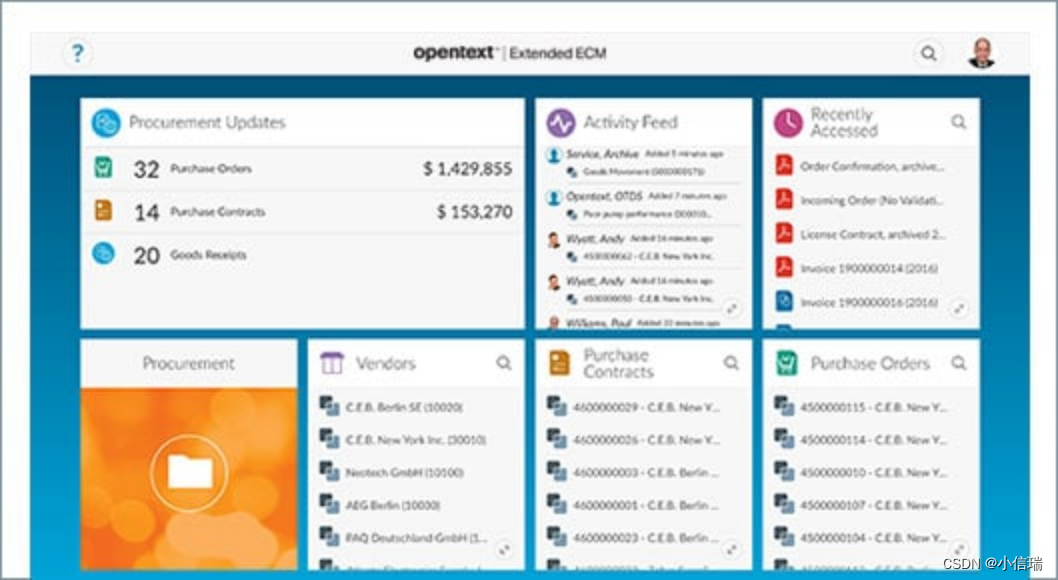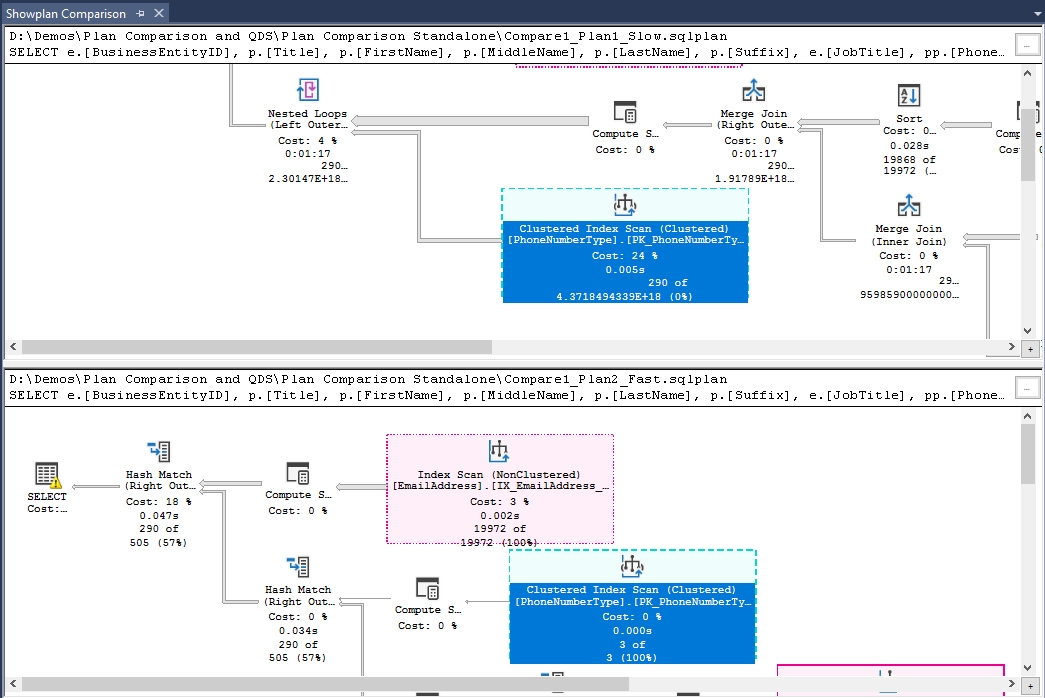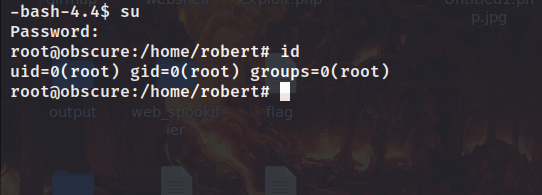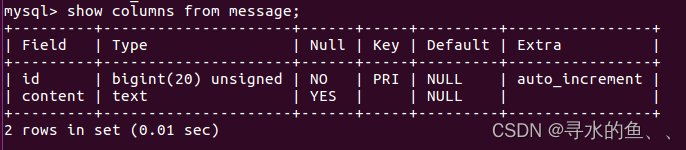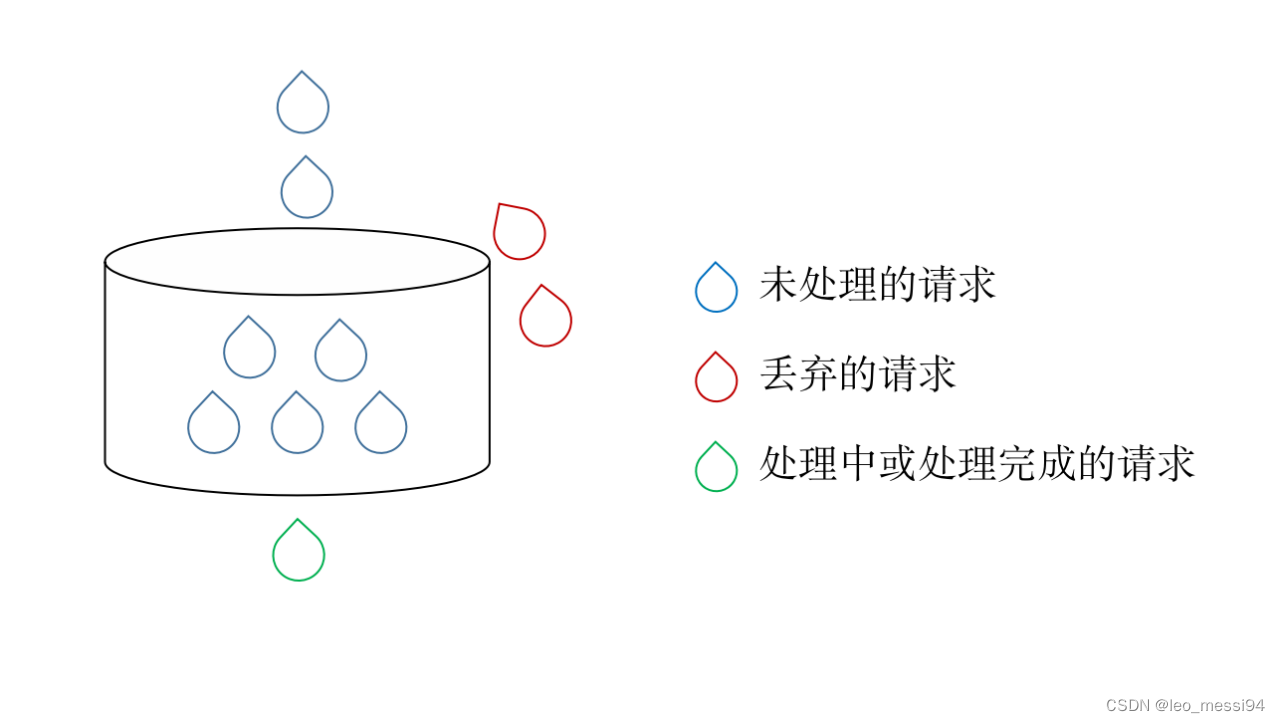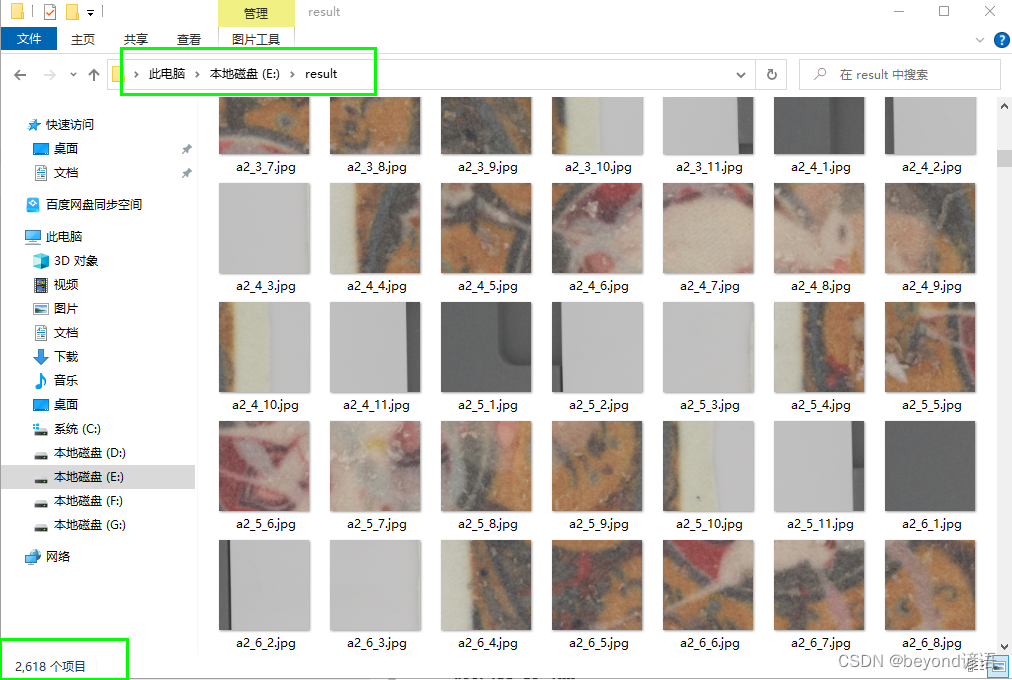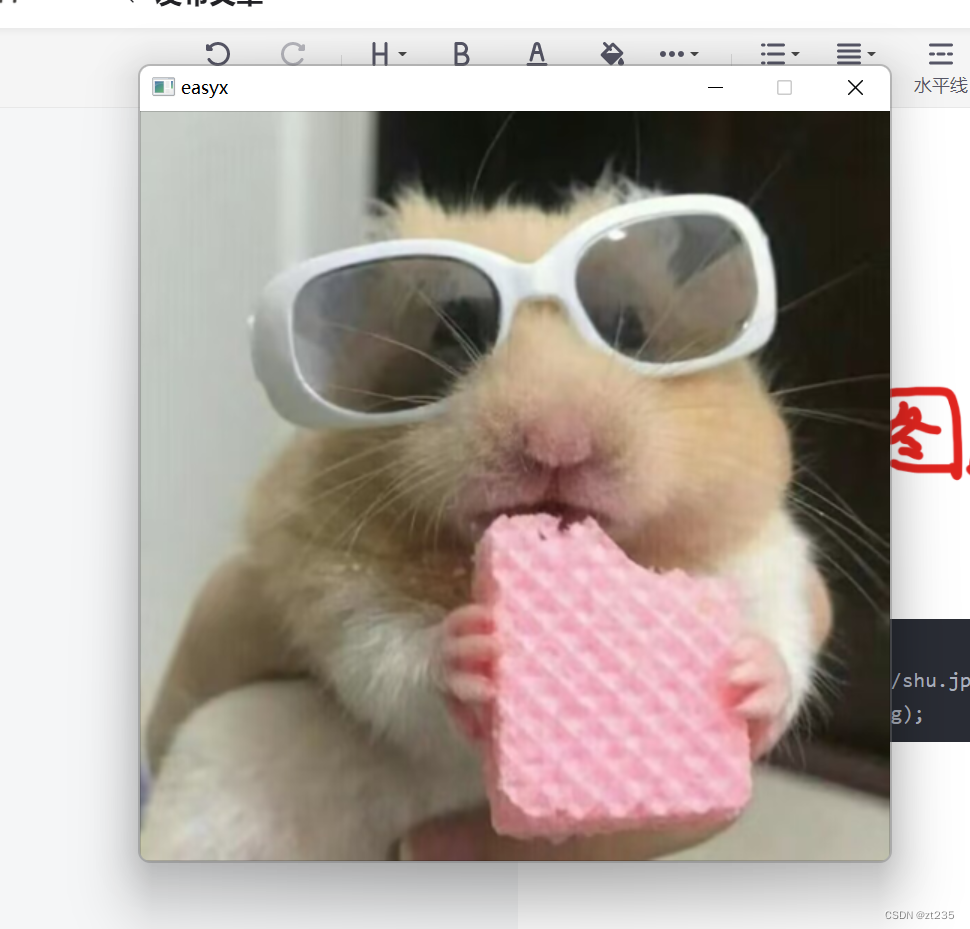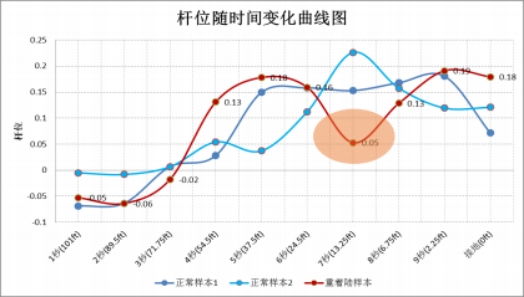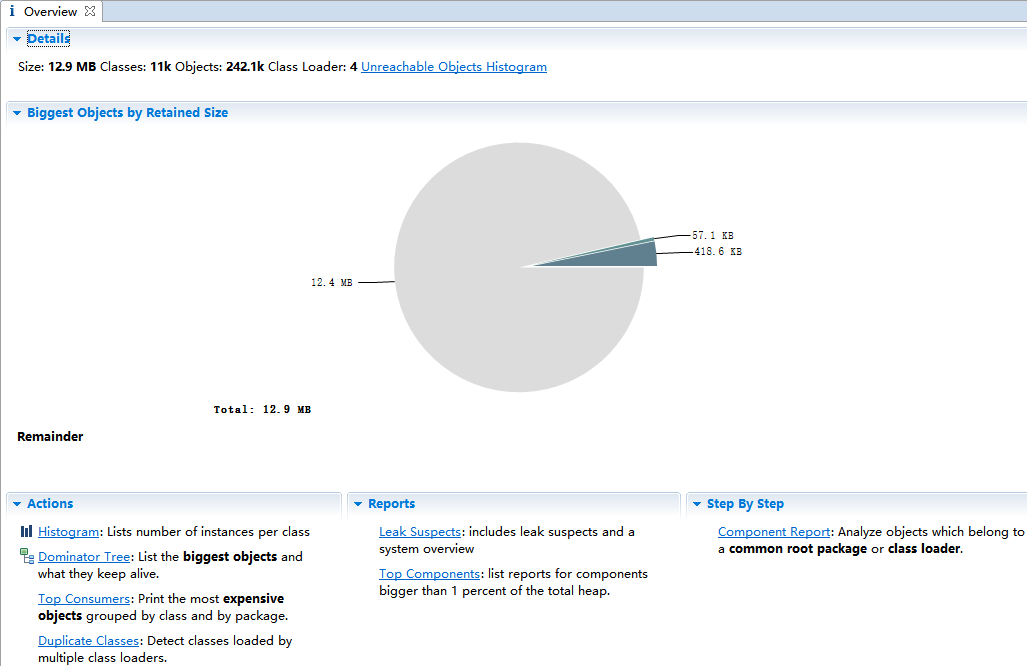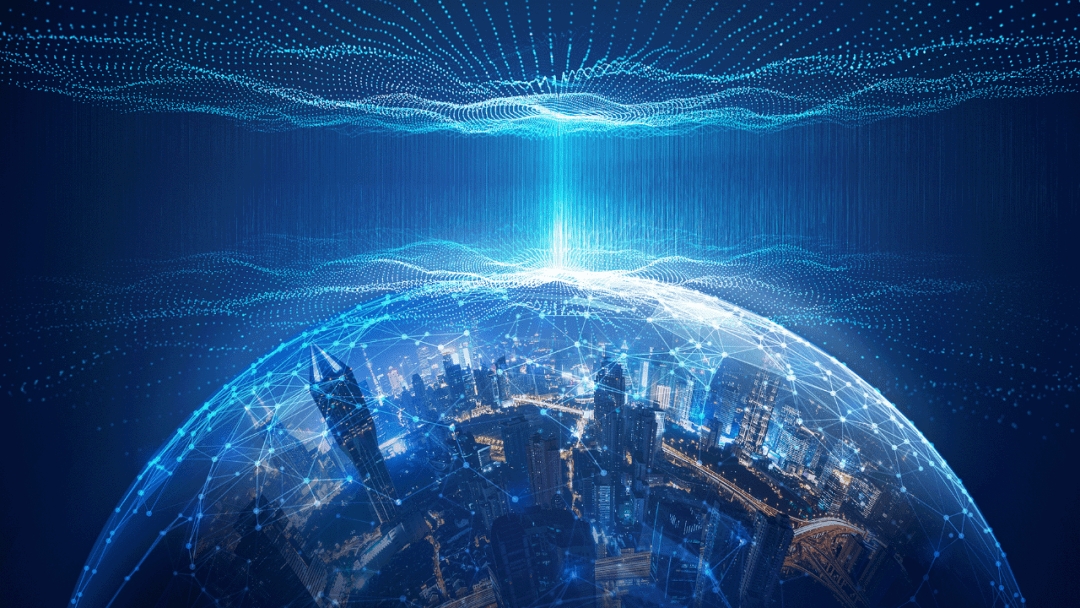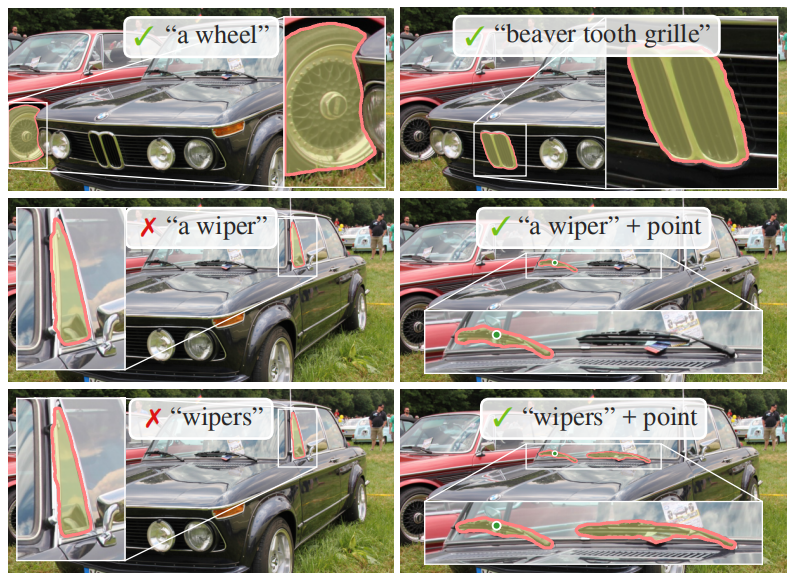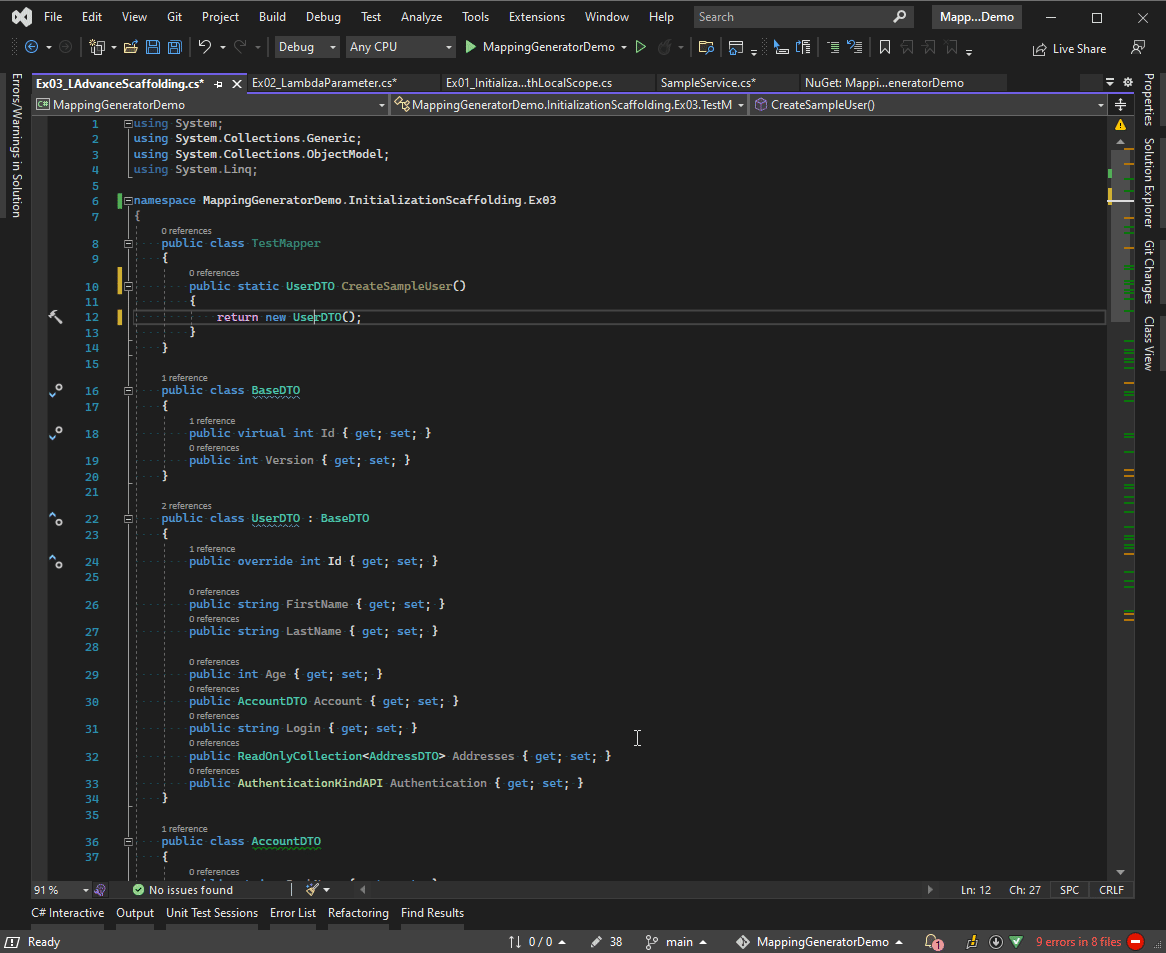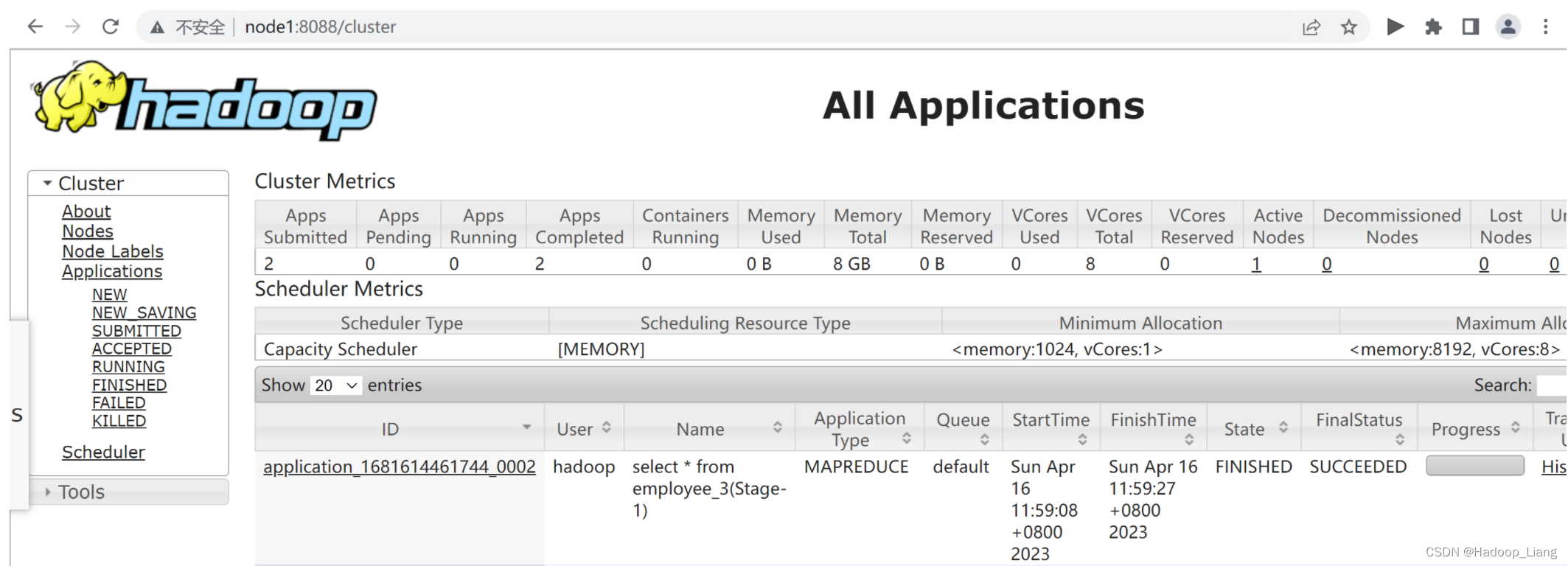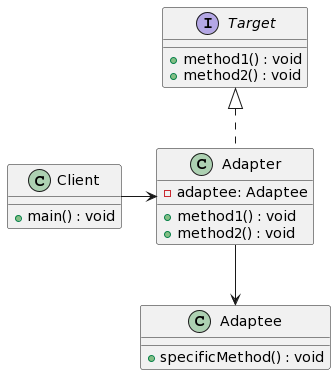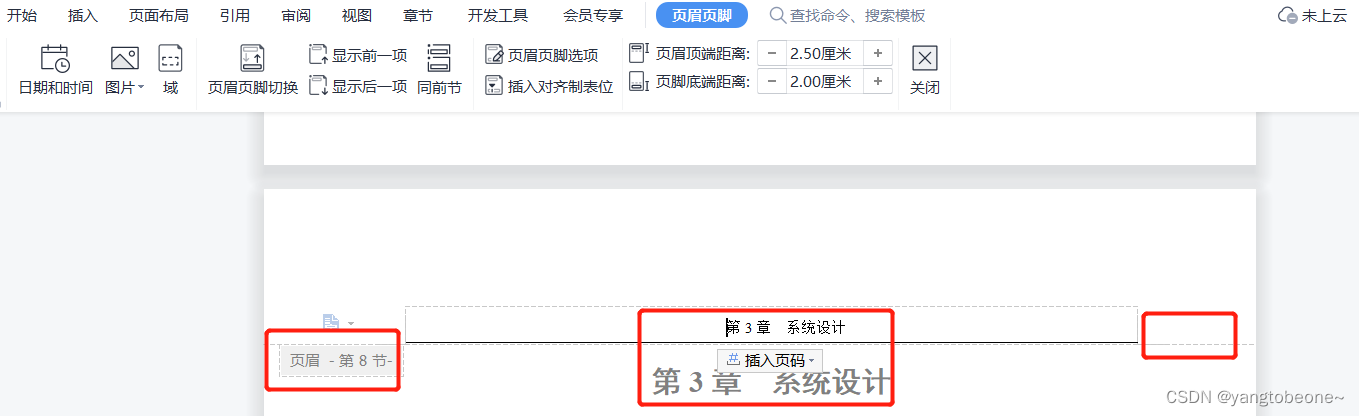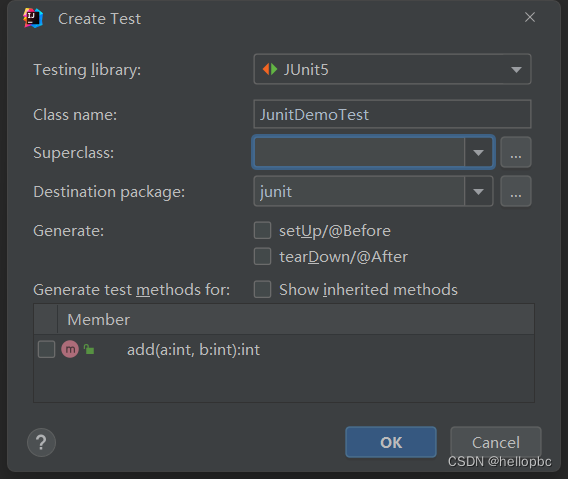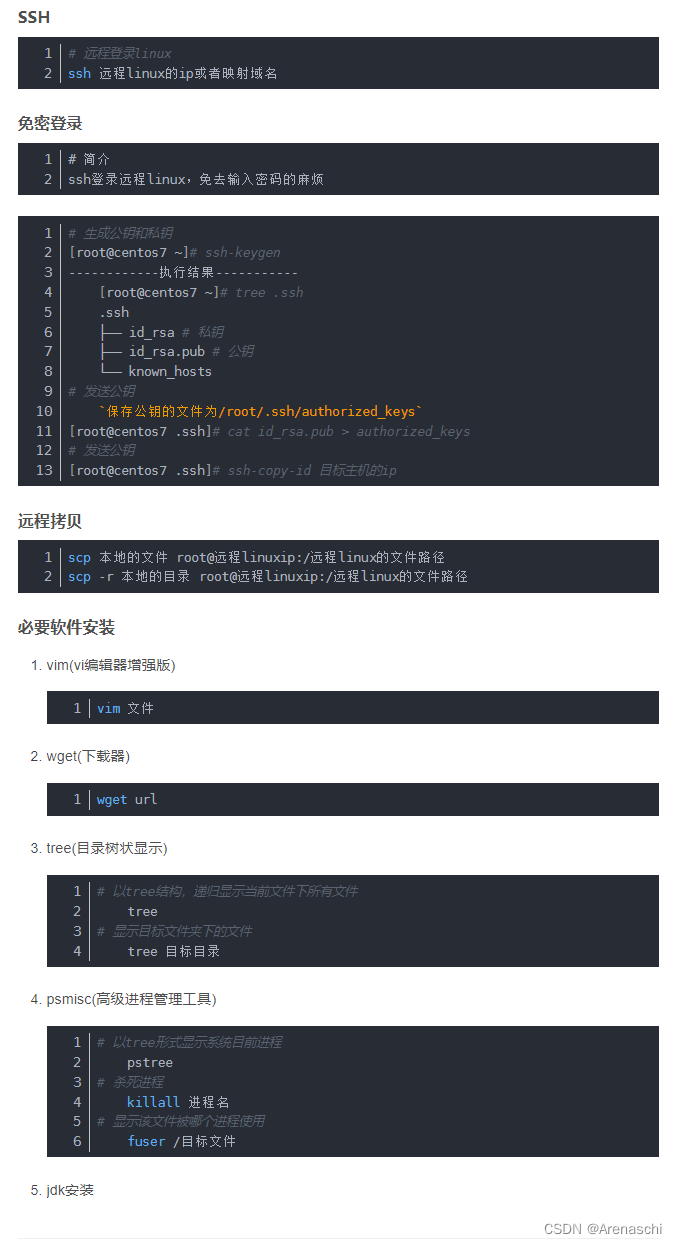可在系列教程的基础上继续开发,也可以单独使用
【微信小程序-原生开发】系列教程
效果预览

代码实现
点击触发生成海报
在活动详情页,指定点击某图标/按钮,触发跳转到生成海报的页面
pages\components\party\detail\index.js
getPoster() {
let detail = this.data.detail
wx.navigateTo({
url: '/pages/components/poster/index',
success: function (res) {
// 跳转页面时,将活动详情传递过去
res.eventChannel.emit('sendData', {
data: detail
})
}
})
},
海报页加载时接收参数,开始生成海报
pages\components\poster\index.js
onLoad() {
let that = this
// 接收列表页传入的复杂数据--对象(详情)
const eventChannel = this.getOpenerEventChannel()
eventChannel.on('sendData', function (res) {
that.setData({
detail: res.data
})
wx.showLoading({
title: '生成中',
})
//开始生成海报
that.getPoster()
})
},
海报的绘制过程
海报通过Canvas进行绘制
1. 获取系统屏幕宽高,确定画布的宽高
// 生成海报
getPoster() {
let that = this
// 获取屏幕宽高
wx.getSystemInfo({
success(res) {
that.drawCanvas(res.windowWidth, res.windowHeight)
}
})
},
2. 创建Canvas对象,进行绘制,并生成图片
详见代码中的注释
<canvas class="canvasClass" id="mycanvas" type="2d" />
Page {
background-color: black;
}
.canvasClass {
width: 80%;
height: 80vh;
margin: 40rpx auto
}
// 绘制海报
drawCanvas(windowWidth, windowHeight) {
let that = this;
let detail = this.data.detail
// 根据id查找到页面中的 canvas 标签,生成 Canvas 对象
wx.createSelectorQuery()
// # 后为页面中的 canvas 标签的 id 属性
.select('#mycanvas')
.fields({
node: true,
size: true
})
.exec(async (res) => {
// 获取到 Canvas 对象
const canvas = res[0].node
// 渲染上下文
const ctx = canvas.getContext('2d')
// Canvas 画布的实际绘制宽高
const width = windowWidth
const height = windowHeight
// 获取设备像素比
const dpr = wx.getWindowInfo().pixelRatio
// 清空画布
ctx.clearRect(0, 0, width, height)
// 初始化画布大小
canvas.width = width * dpr
canvas.height = height * dpr
ctx.scale(dpr, dpr)
// 绘制画布底色
ctx.fillStyle = "white";
ctx.fillRect(0, 0, canvas.width, canvas.height);
// 解析活动封面图片
let posterImgURL = detail.poster
// 获取源图片宽高
let posterImgInfo = await that.getImgInfo(posterImgURL)
// 计算源图片的宽高比
let posterImgRate = posterImgInfo.width / posterImgInfo.height
// 计算出新的图片宽高(此处以宽为基准,按80%的宽等比例缩放图片)
let newWidth = 0.8 * width
let newHeight = 0.8 * width / posterImgRate
// 绘制文本 -- 水平居中(活动名称)
let text1 = detail.title;
ctx.fillStyle = "black";
ctx.font = "bold 25px 微软雅黑";
let y1 = width / 10 + newHeight + 50
ctx.fillText(text1, that.getTextxPosition(ctx, width, text1), y1);
// 绘制文本 -- 水平居中(活动时间)
let text2 = detail.date + ' ' + detail.week + ' ' + detail.time
ctx.font = "15px 微软雅黑";
let y2 = y1 + 30
ctx.fillText(text2, that.getTextxPosition(ctx, width, text2), y2);
// 绘制文本 -- 水平居中(活动地点)
let text3 = detail.placeMark || detail.placeInfo.title
ctx.font = "15px 微软雅黑";
let y3 = y2 + 30
ctx.fillText(text3, that.getTextxPosition(ctx, width, text3), y3);
// 绘制文本 -- 水平居中
let codeTips = "长按识别二维码报名";
ctx.font = "20px bold";
ctx.fillStyle = "green";
let y4 = y3 + 40
ctx.fillText(codeTips, that.getTextxPosition(ctx, width, codeTips), y4);
// 绘制图片--活动封面图片
let posterImg = canvas.createImage()
posterImg.src = posterImgURL
posterImg.onload = async () => {
ctx.drawImage(posterImg, (width - newWidth) / 2, width / 10, newWidth, newHeight)
// 绘制图片--小程序二维码
const codeImg = canvas.createImage()
// 异步生成小程序二维码
codeImg.src = await that.initCodeImg()
codeImg.onload = () => {
let y5 = y4 + 20
ctx.drawImage(codeImg, width / 3, y5, width / 3, width / 3)
// 生成图片
wx.canvasToTempFilePath({
canvas,
success: res => {
wx.hideLoading()
that.setData({
// 生成的图片临时文件路径
tempFilePath: res.tempFilePath
})
},
})
}
}
})
},
技术要点一:画布的最终大小需要按设备像素比进行转换
// Canvas 画布的实际绘制宽高
const width = windowWidth
const height = windowHeight
// 获取设备像素比
const dpr = wx.getWindowInfo().pixelRatio
// 初始化画布大小
canvas.width = width * dpr
canvas.height = height * dpr
ctx.scale(dpr, dpr)
技术要点二:需先清空画布后绘制底色
- 为避免多次渲染导致累积层叠绘制,每次都需清空画布
- 若未绘制底色,则最终保存的海报会是透明的(若想生成背景透明的海报,请删除绘制画布底色的代码)
// 清空画布
ctx.clearRect(0, 0, width, height)
// 绘制画布底色
ctx.fillStyle = "white";
ctx.fillRect(0, 0, canvas.width, canvas.height);
技术要点三:保持图片的宽高比
// 解析活动封面图片
let posterImgURL = detail.poster
// 获取源图片宽高
let posterImgInfo = await that.getImgInfo(posterImgURL)
// 计算源图片的宽高比
let posterImgRate = posterImgInfo.width / posterImgInfo.height
// 计算出新的图片宽高(此处以宽为基准,按80%的宽等比例缩放图片)
let newWidth = 0.8 * width
let newHeight = 0.8 * width / posterImgRate
此处需要异步解析图片,获取源图片的宽高,来计算宽高比
// 获取图片信息
getImgInfo(imgURL) {
return new Promise((reslove) => {
wx.getImageInfo({
src: imgURL,
success(res) {
reslove(res);
}
})
})
},
通过返回 Promise ,方便借助 async和 await 将异步变同步,避免过多的代码嵌套。
技术要点四:绘制水平居中的文字
// 绘制文本 -- 水平居中(活动名称)
let text1 = detail.title;
ctx.fillStyle = "black";
ctx.font = "bold 25px 微软雅黑";
let y1 = width / 10 + newHeight + 50
ctx.fillText(text1, that.getTextxPosition(ctx, width, text1), y1);
- fillText 的参数依次为:文本内容、文本的 x 坐标,文本的 y 坐标
- 水平居中的 x 坐标计算方法为:
(画布宽度-文本宽度)/ 2
// 获取居中文本的x坐标
getTextxPosition(ctx, ctxWidth, text) {
let textWidth = ctx.measureText(text).width;
let xPosition = ctxWidth / 2 - textWidth / 2;
return xPosition
},
技术要点五:绘制图片
// 绘制图片--活动封面图片
let posterImg = canvas.createImage()
posterImg.src = posterImgURL
posterImg.onload = () => {
ctx.drawImage(posterImg, (width - newWidth) / 2, width / 10, newWidth, newHeight)
}
- 图片若是网络图片,则需等其异步加载完成后再绘制,所以后续生成图片等操作,都需在图片的 onload 函数中执行
技术要点六:生成小程序二维码
// 生成小程序二维码
async initCodeImg() {
let {
codeImgURL
} = this.data
if (!codeImgURL) {
// 生成小程序二维码
let codeImgID = await this.getCodeImg()
// 云存储的图片,需要通过云id去换取外网访问链接
let result = await wx.cloud.getTempFileURL({
fileList: [codeImgID]
})
codeImgURL = result.fileList[0].tempFileURL
}
return codeImgURL
},
// 通过云函数,生成小程序二维码
getCodeImg() {
let detail = this.data.detail
let params = detail._id
return new Promise((resolve) => {
wx.cloud.callFunction({
name: 'get_codeImg', // 云函数的名称
data: {
// 页面路径
path: 'pages/components/party/detail/index',
// 参数
params: params
}
}).then(res => {
// 从云函数返回的结果中提取出目标数据
resolve(res.result.fileID);
})
})
},
云函数–生成小程序二维码
此处自定义的云函数名称为 get_codeImg
cloudfunctions\get_codeImg\index.js
// 云函数入口文件
const cloud = require('wx-server-sdk')
cloud.init({
env: cloud.DYNAMIC_CURRENT_ENV
}) // 使用当前云环境
// 云函数入口函数
exports.main = async (event, context) => {
const wxacodeResult = await cloud.openapi.wxacode.getUnlimited({
// 页面路径
page: event.path,
// 参数
scene: event.params,
})
let suffix = event.path.replace(/\//g, '_') + '_' + event.params
// 在云存储生成图片
const uploadResult = await cloud.uploadFile({
// 图片存储路径
cloudPath: `codeImgs/wxacode_${suffix}.jpg`,
fileContent: wxacodeResult.buffer,
})
return uploadResult
}
- 此处需注意,因参数通过 scene 场景值传递(且scene限定了长度,刚好和默认的 _id 值等长),在目标页面需添加代码识别该参数
onLoad(options) {
// 通过id获取详情(扫描小程序二维码时,id在scene里 )
let id = options.id || options.scene
if (id) {
this.setData({
id: id
})
this.getDetail()
return
}
}
技术要点七:将canvas转换为图片
此步可在 canvas 绘制后执行,也可以在点击保存海报时在执行
// 生成图片
wx.canvasToTempFilePath({
canvas,
success: res => {
that.setData({
// 生成的图片临时文件路径
tempFilePath: res.tempFilePath
})
},
})
保存图片到手机
点击保存按钮时执行

<view class="btnBanner">
<t-button style="margin-right: 40rpx;" block theme="light" capture-bind:tap="cancel" size="medium">取消</t-button>
<t-button block capture-bind:tap="saveImg" theme="primary" size="medium">保存</t-button>
</view>
.btnBanner {
padding-top: 20rpx;
display: flex;
justify-content: space-evenly;
margin: 0rpx 10%;
}
//保存到手机相册
saveImg() {
wx.saveImageToPhotosAlbum({
filePath: this.data.tempFilePath,
success(res) {
wx.showToast({
title: '已保存到相册',
icon: 'success',
duration: 3000
})
}
})
},
// 取消
cancel() {
wx.navigateBack()
},
注意事项
- 不同的海报,内容和布局不同,需要修改对应的 canvas 绘制代码
更多技巧
canvas 系列教程
微信小程序的 canvas 绘制已与 web 中 canvas 的绘制统一,相关的绘制技术,可参考
-
01——直线、三角形、多边形、矩形、调色板_canvas调色板
https://blog.csdn.net/weixin_41192489/article/details/124333306 -
02——圆、弧线、圆角矩形、曲线(气泡、心形、N叶草)、扇形_canvas 半圆矩形
https://blog.csdn.net/weixin_41192489/article/details/124339528 -
03 —— 线的样式、绘制文本、操作图片(图片的渲染、缩放、裁剪、切割、平铺、特效)、变换元素(平移、缩放、旋转)_canvas putimagedata 缩放
https://blog.csdn.net/weixin_41192489/article/details/124347589 -
04 —— 渐变、阴影、路径、状态、Canvas对象、图形重叠模式_canvas strokerect
https://blog.csdn.net/weixin_41192489/article/details/124375153 -
05 ——交互、动画_canvas 交互
https://blog.csdn.net/weixin_41192489/article/details/124388436 -
06 ——边界检测、碰撞检测_canvas碰撞检测
https://blog.csdn.net/weixin_41192489/article/details/124407221 -
07 ——捕获、拖拽、抛掷、缓动动画、弹性动画_canvas管道动画
https://blog.csdn.net/weixin_41192489/article/details/124415085